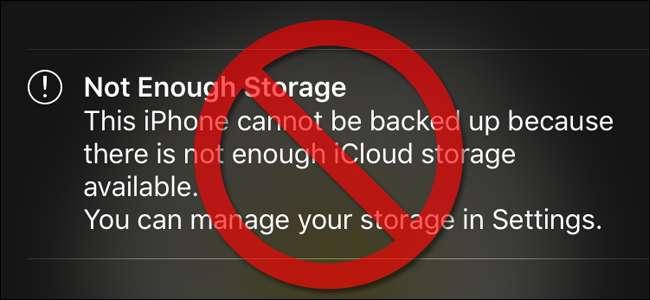
אם אתה הבעלים של אייפון זה כמעט ערובה שנתקלת ב- iCloud שמנדנדת לך לשדרג את האחסון שלך, ומובטח באותה מידה, זה בגלל אוסף התמונות השופע שלך. המשך לקרוא כאשר אנו מראים לך כיצד להשיג אחסון בלתי מוגבל (ללא נדנדה!) באמצעות תמונות Google.
מדוע אני רוצה לעשות זאת?
אם אתה בעל אייפון טיפוסי, שניכם 1) מצלמים הרבה ו -2) הפעלו את iCloud לצורך גיבוי של התמונות האמורות (כמו גם גיבוי של אלמנטים אחרים בטלפון שלכם, כגון נתוני משחק והטלפון עצמו).
לאחר מספר חודשים של שימוש בטלפון (או אפילו מוקדם יותר אם אתה באג תריס פורה) בהכרח תיתקל בהודעת שגיאה כמו זו שנראית בתמונה הראשית של מאמר זה, לעיל. כמו כן, תראה נדנדה נוספת כאשר אתה משתמש במכשיר כמו "לא מספיק אחסון: לא ניתן לגבות את ה- iPhone הזה מכיוון שאין מספיק אחסון iCloud זמין" ואזהרה חמורה לגבי הזמן שעבר מאז שהמכשיר היה מגובה.
כעת, הפיתרון הברור לבעיה הוא פשוט לשדרג את חשבון iCloud שלך כדי להתאים לצרכי אחסון הנתונים שלך. אל תבינו אותנו לא נכון, אין לנו את זה בשביל iCloud. זה עובד מדהים עם מכשירי iOS, זה קל לשימוש, וזה ממש זול, לכל הדעות. נכון לתאריך פרסום זה אתה מקבל 5GB בחינם והקפיצה ל- 50GB היא 0.99 $ בלבד לחודש (אם אתה זקוק ליותר נפח אתה יכול גם לבחור 2.99 $ עבור 200GB או 9.99 $ לטרה-בייט מלא). אם אתה רוצה לשמור על כל מה שממוקד על אפל ואתה אוהב את iCloud, זה לא בדיוק פיצוי כספי לבחור לשמור על החיים הדיגיטליים שלך בתוך גן אפל.
קָשׁוּר: כיצד לפנות שטח אחסון iCloud
זֶה אמר, עם זאת, הרוב המכריע של האנשים שנתקלים במסך הנדנדה בנוגע לאחסון iCloud מרבי, מגדילים את האחסון שלהם בתמונות. מדוע לשלם אפילו דולר בחודש עבור אחסון תמונות כשתוכל להשיג ללא הגבלה אחסון תמונות בחינם?
לתמונות גוגל, המקבילה של גוגל למערכת התמונות iCloud של אפל, יש הצעה כל כך טובה שכמעט אי אפשר לדחות אותה: אם גדלי התמונות שלכם נמוכים מ- 16 מגה פיקסל (שאף התמונות ברזולוציה הגבוהה ביותר שצולמו על ידי מכשירי האייפון 6 הם קטנים יותר), התמונות שלך נחשבות למגבלת האחסון שלך ב- Google Drive. (הערה: למרות שהדגש שלנו הוא על תמונות, אלבומי Google יגבו גם את כל הסרטונים שלכם עד 1080p!)
אז מה המלכוד? (ויש תמיד מלכוד כשמדובר בחינם כמו בירה.) גוגל משתמשת באלגוריתמי דחיסה בתמונות שלך, גם אם הן מתחת ל 16 מגה פיקסל. על פני השטח זה נראה נורא, אך בפועל השווינו מספר תמונות שעובדו על ידי אלגוריתם הדחיסה של גוגל ומחוץ לביצוע דגימת וניתוח תמונות בפועל, אין שום דרך להבדיל ביניהן. האם נרצה שגוגל יעסה את תמונות הפורטפוליו היקרות שלנו ותמונות DSLR שהורכבו בקפידה? לא. האם זה משנה לתמונות באיכות הסלולרית של דברים יומיומיים? לא לכל הפחות שיכולנו לספר.
אם אתה בסדר מתרחק מ- iCloud לאחסון תמונות ואין לך העדפת צרכנים חזקה לעומת שימוש ב- Google (או סיבה משכנעת להתעקש על אחסון בתים-לבית-דחיסה ללא דחיסה שתקבל עם iCloud) אז אין סיבה טובה לא לעבור לשימוש ב- Google Photo לאחסון בחינם ללא הגבלה.
בואו נסתכל כיצד לעבור וכיצד לטהר את חשבון ה- iCloud שלכם כדי להיפטר מאותו מסך לנדנד. לפני שנתחיל, לעומת זאת, נקדיש רגע לקבוע אם התמונות הן באמת המקור לצרות האחסון שלך ב- iCloud.
בודק אם תמונות הן הבעיה שלך
אמנם היינו ממליצים לך לנסות את אלבומי Google ללא קשר לאחסון iCloud שלך בפועל או לא בגלל חשבון רב מדי של תמונות (אחרי הכל אחסון תמונות ללא הגבלה אינו אחסון תמונות ללא הגבלה), אנו ממליצים לך גם לבדוק ודא שתמונות הן מה שלוקח מלכתחילה את כל שטח האחסון שלך.
לשם כך תפוס את מכשיר ה- iOS שלך ונווט אל הגדרות -> iCloud.
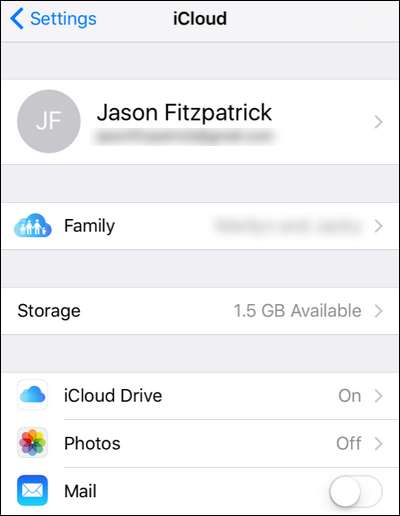
חפש את ההגדרה "אחסון". זה יציין כמה מקום יש לך ליד הערך "אחסון". תציין כאן שיש לי גיבוי של "תמונות". הבנתי מוקדם שהתמונות שלי הציפו את האחסון שלי ב- iCloud, אבל עד שהחלפתי אותו הנזק נגרם ורוב האחסון ב- iCloud נשאב מתמונות.
במסך שלמעלה בחר באחסון.
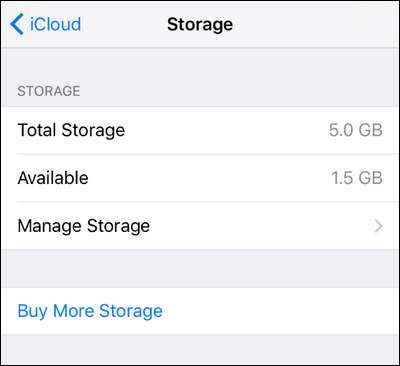
כאן בתפריט האחסון תראה את סך האחסון שלך, את האחסון הזמין ויש לך אפשרות לנהל את האחסון שלך או לקנות שטח אחסון נוסף. אם תרצה לשדרג את קיבולת האחסון של חשבון iCloud שלך כאן תעשה זאת על ידי בחירה באפשרות "קנה אחסון נוסף". אנו מעניינים לראות מה לועס את כל שטח האחסון שלנו, עם זאת, לכן נבחר באפשרות "נהל אחסון".
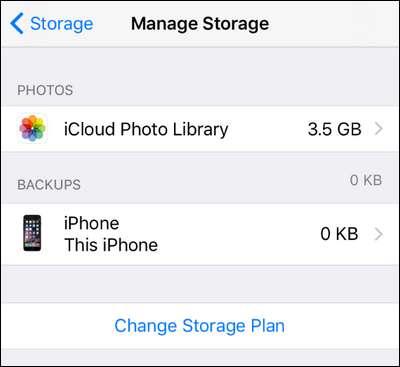
כאן אנו רואים בדיוק מה מוצץ את האחסון שלנו. זה בדיוק כמו שחשדנו: תמונות. למעשה מתוך כל 5 גיגה-בייט שלנו של אחסון iCloud בחינם 3.5 גיגה-בייט הוא תמונות ואף אחד מהם אינו גיבויים. זה לא מצב אידיאלי.
לאחר שאישרנו שאכן יש לנו בעיית אחסון תמונות הגיע הזמן לחזור למסך הבית. נחזור לתפריט ניהול האחסון בהמשך ההדרכה אך לעת עתה עלינו להתקין ולהגדיר את תמונות גוגל.
התקנה ותצורה של תמונות Google
ההתקנה של אפליקציית תמונות Google היא פשוטה כמו אפליקציית iOS כמעט (ואם כבר נכנסת לחשבון Google שלך במכשיר ה- iOS שלך זה פשוט עד כמה שאפשר). ראשית, לתפוס עותק של האפליקציה והתקן אותו במכשיר שלך. הפעל את האפליקציה וסמן בחר "התחל בעבודה" במסך הפתיחה של ההקדמה.
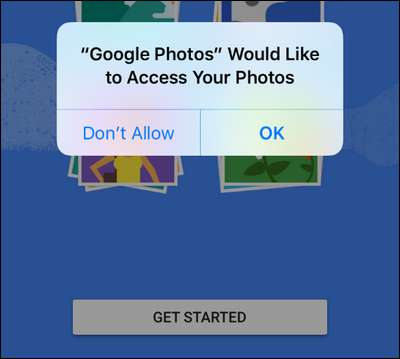
כפי שנראה בצילום המסך לעיל, ברגע שתבחר באפשרות "התחל בעבודה" תתבקש לתת לאלבומי Google גישה לתמונות שלך. די הוגן, שירות גיבוי תמונות לא עובד טוב מאוד ללא גישה לתמונות האמורות.
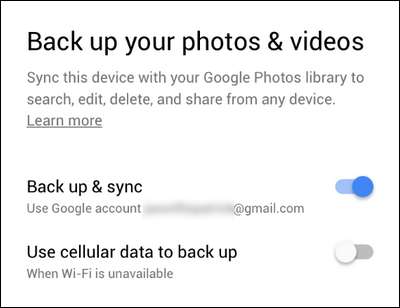
אם אינך מחובר לחשבון Google במכשיר ה- iOS שלך תתבקש ליצור חשבון או להתחבר. לאחר הכניסה (או אם כבר התחברת) תתבקש לספק את סיבית התצורה הראשונה, כפי שנראה לעיל. כאן אתה מאשר את החשבון שבו ברצונך להשתמש ומחליף את אפשרות הגיבוי והסנכרון (מופעל כברירת מחדל) וכן בוחר להשתמש בנתונים סלולריים לביצוע הגיבוי כאשר ה- Wi-Fi אינו זמין.
אנו ממליצים להשאיר אפשרות זו כבויה עד להשלמת הגיבוי הראשוני שלך. אחרי זה אם אתה רוצה שתגבה תמונות בזמן שאתה לא מחובר לרשת Wi-Fi זה בסדר (כמו כמה תמונות לכאן או לכאן לא יזיקו לשום דבר). רוב האנשים לא ירצו לקרוע נתונים של יותר מ- 10 GB על חיבור הסלולר שלהם לצורך הגיבוי הראשוני הזה.
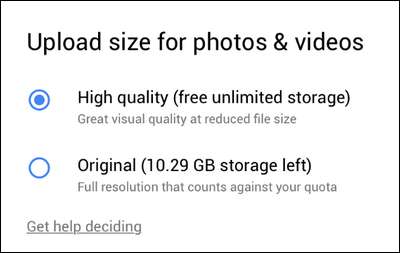
במסך הבא תבחר באפשרות "איכות גבוהה" או "מקורי". הנוסח באותיות הקטנות תחת "איכות גבוהה" מרמז על מה שדנו במבוא ההדרכה: התמונות הבלתי מוגבלות שלך יהיו דחוסות. שוב, אנו רוצים להדגיש, עבור 99.99% מהתמונות אפילו לא תבחינו.
לאחר בחירת האיכות תתבקש לאפשר הודעות מהעוזר תמונות Google. אם אתה סקרן על מה בדיוק זה יודיע לך, העוזר של תמונות Google עושה כל מיני דברים חכמים מאחורי הסצינה. כמו למשל, צילמנו פרץ של תמונות של כלב המשרד שלנו שנפגש עם חברו לכלב ועוזר הצילום הבחין בדפוס ויצרנו אוטומטית אנימציה קטנה וחמודה של שניהם מברכים זה את זה. אפשרות זו אינה מפעילה או מכבה את העוזר, אלא רק מפעילה או מכבה את ההודעות.
לאחר שתבצע את הבחירה הסופית כאן תזרוק לחלונית התמונות הראשית שנראית הרבה כמו רול המצלמה שאתה מכיר. נותרו לנו רק כמה שינויי תצורה קטנים; בואו נעשה זאת על ידי הקשה על סמל התפריט בן שלוש הפסים בפינה השמאלית העליונה.
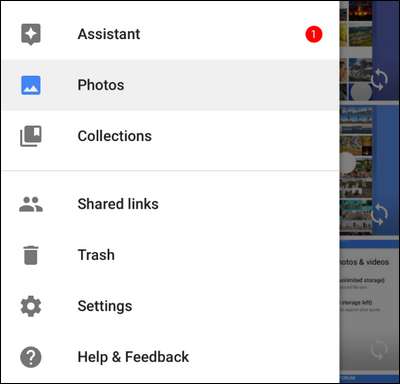
בחר "הגדרות" מתפריט ההחלקה, כפי שנראה לעיל.
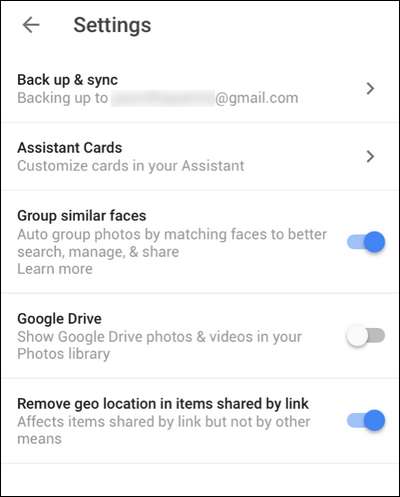
כאן תוכל לשנות מגוון הגדרות, כולל איזה חשבון אתה מגבה, לעבור בין אם העוזר לתמונות Google מייצר עבורך קולאז'ים ואנימציות, להפעיל ולכבות קיבוץ פנים, להציג תמונות מ- Google Drive בתמונות Google שלך. ולהסיר מיקום גיאוגרפי.
שני הערכים היחידים כאן שאתה עשוי לחוץ מנקודת מבט הקשורה לפרטיות הם זיהוי הפנים ונתוני מיקום גיאוגרפי. תוכל לכבות את הפונקציה "קבץ פנים דומות", כך שתמונות Google לא יקבצו ותמיין את התמונות שלך באופן אוטומטי לפי פנים (אנו מוצאים שהפונקציה שימושית ומשאירה אותה). אתה יכול גם להגדיר אותו כך שכל נתוני המיקום הגיאוגרפי בתמונות שלך יופשטו אם אתה משתף את התמונה. כך, למשל, אם אתה משתף תמונה מצחיקה מתמונות Google שלך לרשתות החברתיות העובדה שהתמונה המצחיקה צולמה בחצר האחורית שלך (והיכן נמצאת החצר האחורית) תוסר.
טיהור תמונות מ- iCloud
כעת, לאחר שהקמנו בהצלחה את מערכת תמונות Google שלך הגיע הזמן להתמקד בטיהור התמונות מחשבון iCloud שלך.
קָשׁוּר: לא רק להעביר תמונות לכונן חיצוני: זה לא גיבוי
לפני שאנחנו קופצים ישר לזה, עם זאת, ישנם שני דברים שעליך לעשות לפני שאתה זורק את הגיבוי שלך ב- iCloud. ראשית, עליך לגבות את התמונות שלך ישירות מהמכשיר שלך לאחסון מתאים באתר כמו המחשב השולחני או השרת הביתי שלך. (זכור שלמרות שגיבויי Google Photo הם איכותיים מאוד הם אינם עותקים מושלמים בתים לבית של התמונות שלך; אחסון בענן הוא מדהים אבל גיבויים מקומיים טובים הם המלך).
אם נוח לך שפתרון האחסון שלך הוא העותקים המקוריים באייפון והקבצים כמעט טובים כמו המקור בשרתי Google, תוכל לדלג על הגיבוי המקומי. אנו ממליצים נגד זה, מכיוון שהאחסון המקומי הוא זול לכלוך וייתכן שתרצה את התמונה הלא דחוסה במועד מאוחר יותר.
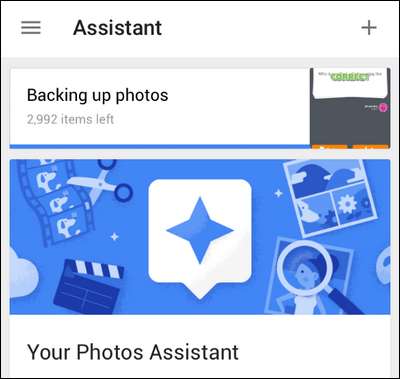
הסדר השני של העסק הוא להבטיח כי גיבוי התמונות שלך ב- Google אכן הושלם; עד שהתמונות יתקיימו בשני מקומות לפחות (כמו הטלפון שלך ושרתי Google) אנחנו לא רוצים לטהר את תמונות iCloud. אתה יכול לבדוק את מצב שגרת גיבוי התמונות שלך על ידי בחירה בלחצן תפריט -> הגדרות -> עוזר (כפי שנראה לעיל).
תוכל גם לאשר שתמונותיך הועלו דרך חלונית ה- Assistant באפליקציה וגם על ידי ביקור ב- photos.google.com בזמן שאתה מחובר לחשבון Google שלך כדי לאשר שהן מעודכנות ומועלות לחלוטין.
לאחר שגיבית את התמונות שלך בנוחות שלך ואישרת שהתמונות שלך נמצאות בתמונות Google, נוכל להפנות את תשומת ליבנו לעבר השלכת התמונות מ- iCloud.
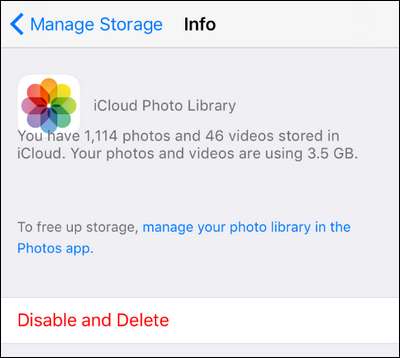
תמצא את ההגדרה לטהר את אחסון התמונות שלך ב- iCloud על ידי ניווט, בדיוק כפי שעשינו קודם במדריך, אל הגדרות -> iCloud -> אחסון -> נהל אחסון ואז בחר באפשרות "ספריית תמונות iCloud".
כאשר אתה בטוח שכל התמונות שלך מגובות, תוכל לבחור באפשרות "מושבת ומחיקה" כדי להתחיל בתהליך הטיהור. אל תדאג שהתמונות לא ייעלמו משרתי iCloud מיד: יש לך 30 יום מהנקודה שאתה לוחץ על הכפתור שלמעלה כדי להתחבר לחשבון iCloud שלך דרך האינטרנט ולהוריד כל תמונות וידאו שאתה רוצה לתפוס או שאתה יכול חזור לאותו מיקום בתפריט ההגדרות ובחר "בטל מחיקה" כדי להפוך את התהליך. עם זאת, לאחר 30 יום תמונות iCloud שלך ייעלמו (התמונות בטלפון שלך יישארו ללא פגע).
זה כל מה שיש בזה! תשקיע זמן רב בהמתנה לעליית 1,000 התמונות שלך + לתמונות Google מאשר שתגדיר בפועל משהו, ובסופו של דבר, תיהנה מאחסון תמונות ללא הגבלה לחלוטין בחינם כמו בירה.
יש לך שאלה דחופה לגבי המכשירים הניידים שלך, צילום דיגיטלי או כל צומת בין השניים? שלח לנו דוא"ל לכתובת [email protected] ואנחנו נעשה כמיטב יכולתנו לענות עליו.







